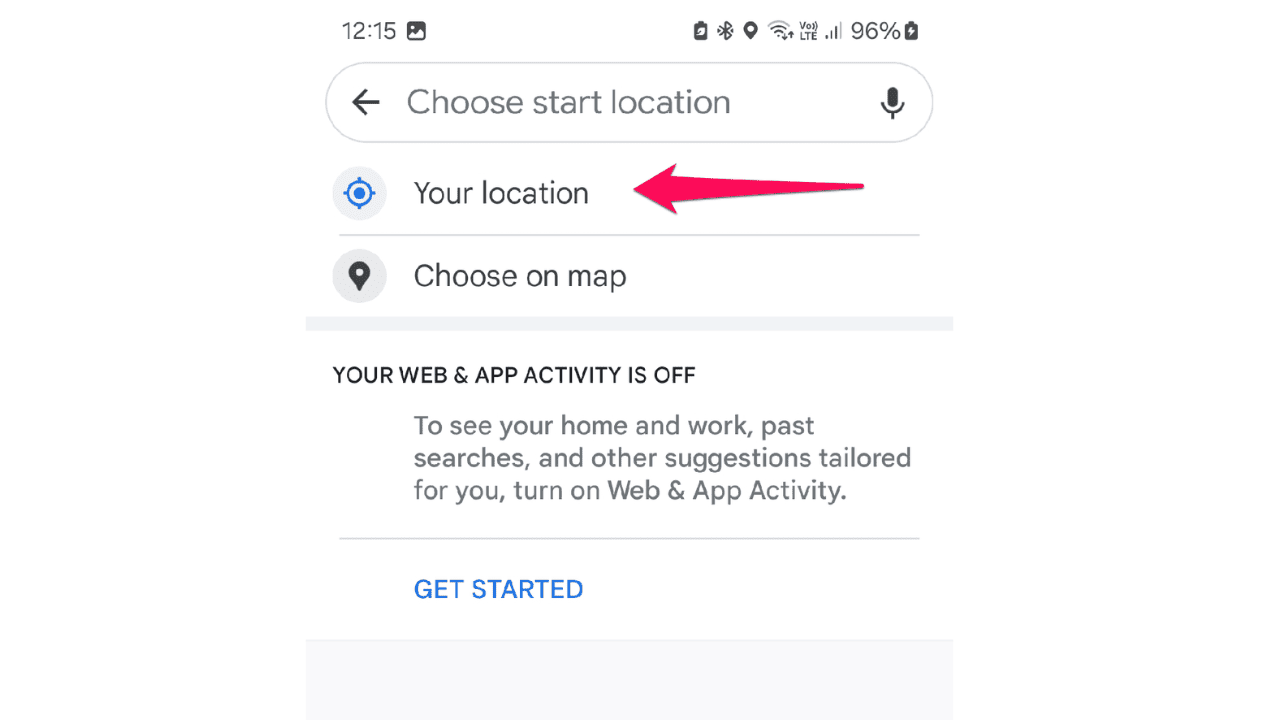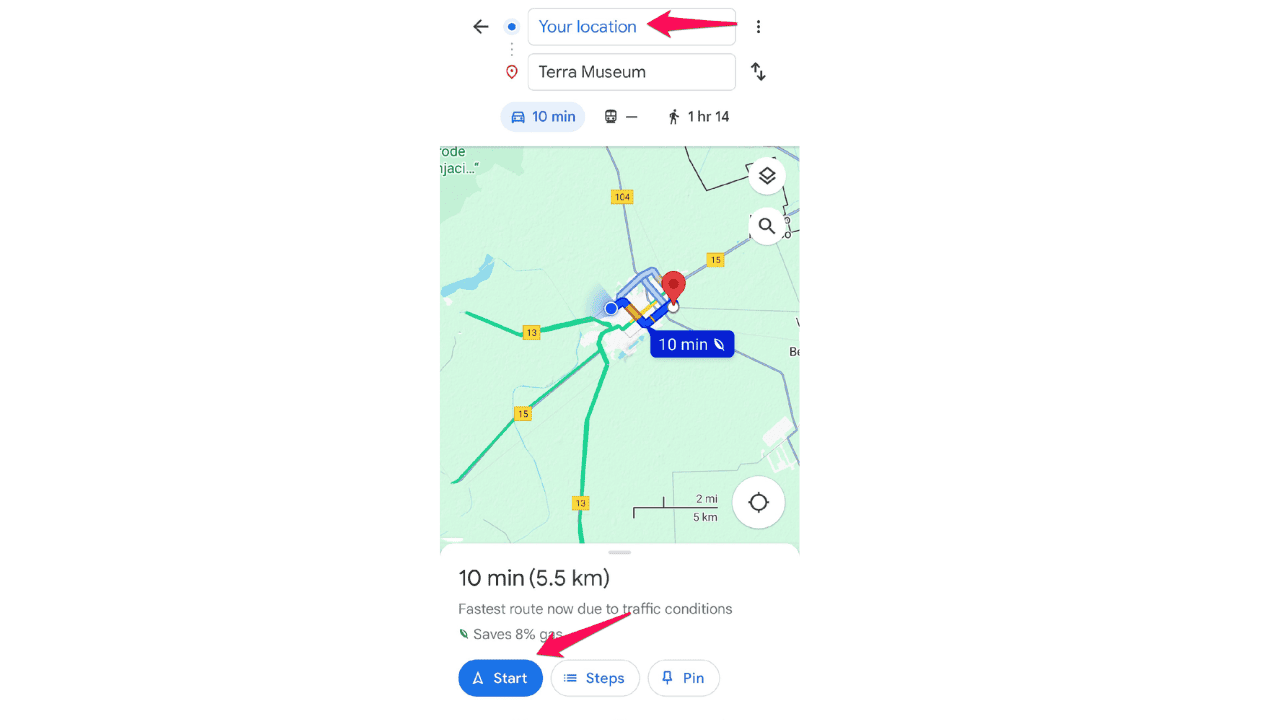Google Maps แสดงเฉพาะเส้นทาง: วิธีเริ่มต้นเส้นทางของคุณ
1 นาที. อ่าน
เผยแพร่เมื่อ
อ่านหน้าการเปิดเผยข้อมูลของเราเพื่อดูว่าคุณจะช่วย MSPoweruser รักษาทีมบรรณาธิการได้อย่างไร อ่านเพิ่มเติม
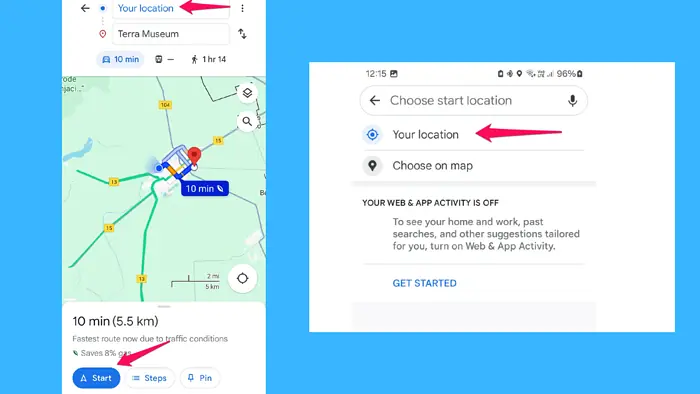
หากคุณมีปัญหากับ Google Maps ที่แสดงเฉพาะเส้นทางโดยไม่มีปุ่มเริ่มต้น บทความนี้จะช่วยคุณแก้ไขได้อย่างง่ายดาย
ฉันจะอธิบายว่าทำไมปัญหานี้จึงเกิดขึ้น จากนั้นจะให้วิธีแก้ปัญหาอย่างรวดเร็วแก่คุณ เริ่มกันเลย!
เหตุใด Google Maps จึงแสดงเฉพาะเส้นทางเท่านั้น
ไม่มีตำแหน่งของคุณเป็นจุดเริ่มต้น เป็นสาเหตุที่พบบ่อยที่สุดที่คุณจะเห็นเฉพาะปุ่มดูตัวอย่างบน Google Maps
เพื่อแก้ไขปัญหานี้ นี่คือสิ่งที่คุณควรทำ:
- จุดเปิด Google Maps และ ใส่ปลายทางของคุณ.
- จากนั้น แทนที่จะพิมพ์จุดเริ่มต้นหรือเลือกจากรายการแบบเลื่อนลง เลือกตำแหน่งของคุณ.
- คุณควรจะเห็น ปุ่มเริ่ม ที่ด้านล่างของหน้าจอตอนนี้
ในขณะเดียวกัน หากวิธีแก้ปัญหาข้างต้นไม่สามารถแก้ไขปัญหาได้ ลองแก้ไขง่ายๆ เหล่านี้:
- ตรวจสอบการเชื่อมต่อของคุณเพื่อให้แน่ใจว่าคุณมีอินเทอร์เน็ต
- เริ่มการทำงานของอุปกรณ์ของคุณ
- ตรวจสอบว่า Google Maps มีหรือไม่ การอนุญาตให้ใช้ตำแหน่งของคุณ.
- อัปเดตแอป Google Maps
- ล้างข้อมูลและแคชของแอป
คุณได้แก้ไขปัญหาที่แสดงเฉพาะ Google Maps แล้วหรือยัง คำสั่ง- หากใช่ โซลูชันใดต่อไปนี้ช่วยคุณได้ แจ้งให้เราทราบในความคิดเห็นด้านล่าง